תקן את קוד שגיאת התקנת Spotify 53
Miscellanea / / April 02, 2023
Spotify היא פלטפורמת הזרמת מוזיקה בשימוש נרחב שצברה פופולריות עצומה בקרב משתמשים. עם זאת, לפעמים, משתמשים עשויים להיתקל בשגיאות התקנה בזמן שהם מנסים להתקין את האפליקציה במכשירים שלהם. שגיאה אחת כזו היא קוד שגיאה 53 של התקנת Spotify. שגיאה זו יכולה למנוע ממשתמשים להשתמש באפליקציה ולגשת למוזיקה האהובה עליהם. שגיאת קוד שגיאה של התקנת Spotify 53 שגיאה של Windows ו- Spotify מתקין קוד 50 מתרחשת עקב תאימות בעיות בין האפליקציה למערכת ההפעלה, או עקב נוכחותם של קבצים מיושנים או פגומים על מַחשֵׁב. במאמר זה, נבדוק דרכים לפתור את הבעיה שעל הפרק.

תוכן העניינים
- כיצד לתקן את קוד שגיאת התקנת Spotify 53
- סיבות אפשריות לקוד שגיאה של התקנת Spotify 53
- שיטה 1: שלבי פתרון בעיות בסיסיים
- שיטה 2: הפעל את Spotify כמנהל
- שיטה 3: אתחול במצב בטוח
- שיטה 4: עדכן את Windows
- שיטה 5: השבת זמנית את האנטי וירוס (אם ישים)
- שיטה 6: השבת את VPN ושרת Proxy
- שיטה 7: שטוף ואפס מטמון DNS
- שיטה 8: התקן מחדש את Spotify
כיצד לתקן את קוד שגיאת התקנת Spotify 53
אנו מביאים לכם מדריך מושלם שילמד אתכם לתקן זאת Spotify שגיאת התקנה.
תשובה מהירה
כדי לפתור את קוד שגיאת ההתקנה של Spotify 53 ב-Windows, בצע את השלבים הבאים:
1. זְמַנִית השבת את האנטי וירוס ואת חומת האש של Windows.
2. לאחר מכן, הסר שהורדת בעבר קבצי התקנה.
3. הורד עותק טרי של קובץ ההתקנה של Spotify ובחר הפעל כמנהל.
4. עקוב אחרי הנחיות התקנה להשלמת ההתקנה.
5. לאחר השלמת ההתקנה, הפעל את תוכנת האנטי וירוס וחומת האש שלך.
סיבות אפשריות לקוד שגיאה של התקנת Spotify 53
לפני שנעמיק בשיטות לפתרון שגיאת קוד שגיאה של Spotify 53 חלונות, בואו נסתכל על הסיבות הבסיסיות. הבנת הסיבות מאחורי השגיאה תעזור לך לטפל בה בצורה יעילה יותר ולמנוע את הישנותה בעתיד. להלן כמה מהסיבות לקוד השגיאה 53.
- חיבור אינטרנט לקוי
- חסימת אנטי וירוס.
- חסימת חומת אש.
- תוכנת צד שלישי.
- קבצי מערכת פגומים.
- בעיות עקב VPN.
- הגדרות פרוקסי מתנגשות.
שיטה 1: שלבי פתרון בעיות בסיסיים
לפני המעבר לפתרונות מורכבים יותר, תמיד מומלץ לנסות כמה שיטות בסיסיות כדי לפתור את קוד השגיאה 53 במהלך ההתקנה של Spotify ב-Windows.
1א. הפעל מחדש את המחשב
כדי לפתור את קוד שגיאת התקנת Spotify 53, הפעל מחדש את המחשב. זה מנקה תקלות טכניות ומופעים לא שלמים ברקע. עיין במדריך שלנו על כיצד להפעיל מחדש מחשב Windows 10.

1B. בדוק חיבור לרשת
ייתכן שקוד שגיאה 53 בהתקנת Spotify נובע מספק האינטרנט שלך. כדי לפתור את הבעיה, בדוק עם ספק שירותי האינטרנט שלך כדי לוודא שאתה מקבל חיבור חזק לרשת. אם אתה חווה מהירות אינטרנט איטית ואינך בטוח כיצד לפתור את זה, אתה יכול לעיין ב- חיבור איטי לאינטרנט? 10 דרכים להאיץ את האינטרנט שלך מדריך לטיפול בבעיה.

שיטה 2: הפעל את Spotify כמנהל
כדי לתקן את קוד השגיאה של התקנת Spotify 53 ואת קוד השגיאה של מתקין Spotify 50, נסה להפעיל את Spotify כמנהל מערכת. על ידי כך, האפליקציה יכולה לעקוף את כל ההגבלות המוטלות על ידי הגדרות בקרת חשבון משתמש (UAC) במחשב שלך, לגשת למשאבים הדרושים ולהשלים את תהליך ההתקנה ללא בעיות. זה יכול להיות פתרון מהיר ויעיל לבעיה וכדאי לנסות לפני שמנסים שיטות מתקדמות יותר.
1. לחץ על מקש Windows, הקלד Spotify, לחץ לחיצה ימנית על האפליקציה ובחר הפעל כמנהל.

2. לאשר את בקרת חשבון משתמש (UAC) הנחיה על ידי בחירה כן.
קרא גם:10 דרכים לתקן את שגיאת התחברות של Spotify
שיטה 3: אתחול במצב בטוח
התקנת Spotify במצב בטוח עשויה לעזור לתקן את קוד השגיאה של מתקין Spotify 50 במקרים מסוימים. מצב בטוח הוא אפשרות אתחול שמפעילה את Windows עם קבוצה מינימלית של מנהלי התקנים ושירותים, שיכולים לסייע בפתרון התנגשויות עם תוכנות או מנהלי התקנים של צד שלישי. על ידי התקנת Spotify במצב בטוח, אתה יכול למנוע התנגשויות פוטנציאליות שעלולות לגרום לקודי השגיאה.
1. הקש על מקש Windows, הקלד הגדרות מערכת, ואז לחץ על מקש Enter.

2. נווט אל הכרטיסייה אתחול ב- כלי תצורת מערכת ובחר את אתחול בטוח אפשרות תחת אפשרויות אתחול, ולאחר מכן הקש בסדר.

3. לאחר ביצוע השינויים הדרושים, בחר איתחול להיכנס מצב בטוח ואז במצב בטוח נסה להתקין את Spotify.

שיטה 4: עדכן את Windows
עדכון Windows יכול לתקן את קוד השגיאה של מתקין Spotify 50 עקב תיקוני באגים ועדכוני תאימות, אבל זה לא פתרון מובטח. אם הבעיה נמשכת, נסה שיטות אחרות כגון השבתת תוכנת אנטי-וירוס או התקנה מחדש של Spotify. במקרה כזה, ניתן לעיין במדריך המקיף שלנו בנושא כיצד להוריד ולהתקין את העדכון האחרון של Windows 10.

קרא גם:18 חומת האש החינמית הטובה ביותר עבור Windows
שיטה 5: השבת זמנית את האנטי וירוס (אם ישים)
השבתת האנטי וירוס באופן זמני יכולה לתקן את קוד השגיאה של התקנת Spotify 53 windows ואת קוד השגיאה של מתקין Spotify 50. זכור להפעיל אותו מחדש לאחר השלמת ההתקנה. אם השגיאה נמשכת, נסה שיטות אחרות. להנחיות, עיין במדריך שלנו בנושא כיצד להשבית את האנטי וירוס באופן זמני ב- Windows 10

שיטה 6: השבת את VPN ושרת Proxy
כדי לתקן את קוד השגיאה של התקנת Spotify 53 ואת קוד השגיאה של מתקין Spotify 50, השבת את שרתי ה-VPN וה-proxy שלך. זה יכול לפעמים להפריע לתהליך ההתקנה, אז השבת אותם באופן זמני והפעל אותם מחדש בעת הצורך. כדי ללמוד, אנא עיין במדריך שלנו בנושא כיצד להשבית VPN ו-Proxy ב-Windows 10.

שיטה 7: שטוף ואפס מטמון DNS
מטמון DNS פגום יכול לגרום לבעיות התקנת Spotify. נקה אותו על ידי שטיפה ואיפוס מטמון DNS. עבור על המדריך שלנו על כיצד לשטוף ולאפס את מטמון ה-DNS ב-Windows 10.

קרא גם:Spotify משיקה תערובות נישה ליצירת רשימות השמעה מותאמות אישית
שיטה 8: התקן מחדש את Spotify
התקנה מחדש של Spotify עשויה לפתור את קוד שגיאת ההתקנה 53. כדי לפתור את הבעיה עם אפליקציית Spotify ב-Windows 10, בצע את השלבים הבאים כדי להתקין מחדש את האפליקציה:
1. הקש על מקש Windows. סוּג לוח בקרה, ולחץ על לִפְתוֹחַ.
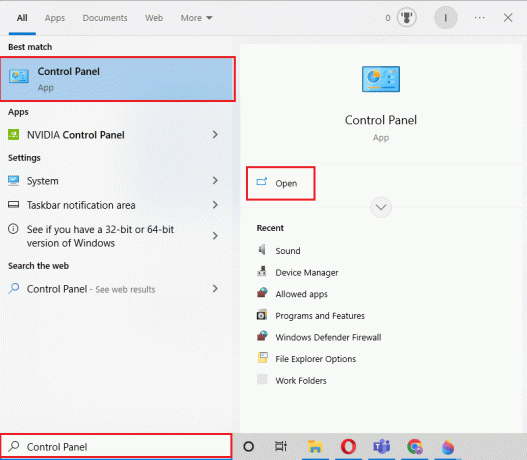
2. מַעֲרֶכֶת הצג לפי לקטגוריה, ואז לחץ על הסר התקנה של תוכנית.

3. בחר Spotify תוכנית, ולאחר מכן לחץ על הסר את ההתקנה.

4. הקש על מקש Windows, הקלד חנות מיקרוסופט לאחר מכן לחץ על לִפְתוֹחַ.

5. חפש את ה אפליקציית Spotify ולחץ על להתקין אוֹפְּצִיָה.

מוּמלָץ:
- איך להשיג 1000 אבני חן ב-Clash of Clans
- כיצד ניתן לשחזר חשבון Flickr שנמחק
- כיצד להסתיר שירים ב-Spotify Mobile
- תקן את השיר המקדימה של Spotify לא עובד
אנו מקווים שמסמך זה עזר לתקן קוד שגיאה בהתקנה של Spotify 53. אם יש לך שאלות או חששות נוספים, אנא אל תהסס לפנות ולשאול בקטע ההערות למטה.
אל תשתף את המידע האישי שלי.



